2016 OPEL ASTRA K ESP
[x] Cancel search: ESPPage 64 of 171
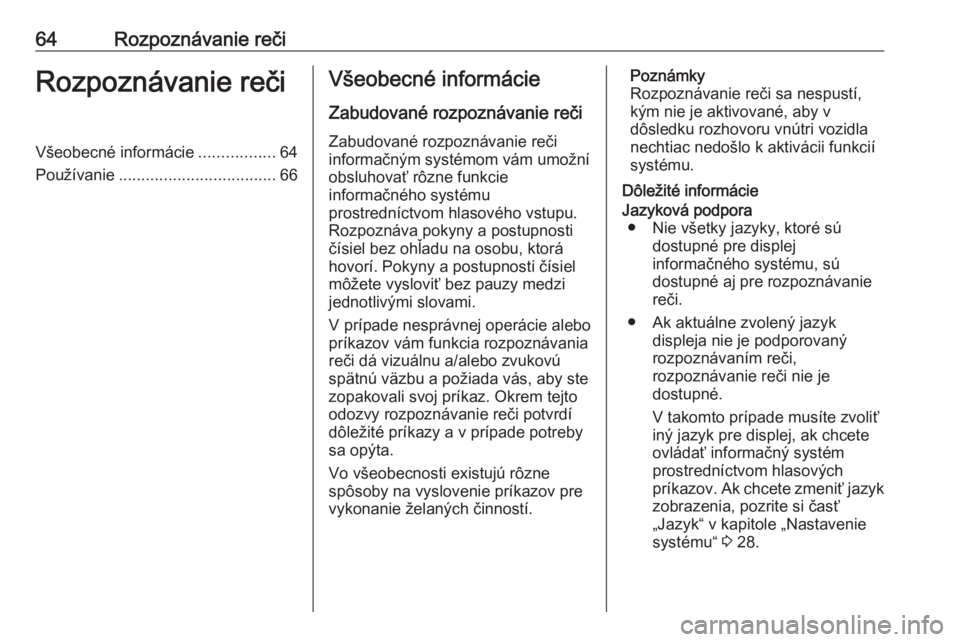
64Rozpoznávanie rečiRozpoznávanie rečiVšeobecné informácie.................64
Používanie ................................... 66Všeobecné informácie
Zabudované rozpoznávanie reči
Zabudované rozpoznávanie reči
informačným systémom vám umožní
obsluhovať rôzne funkcie
informačného systému
prostredníctvom hlasového vstupu.
Rozpoznáva pokyny a postupnosti
čísiel bez ohľadu na osobu, ktorá
hovorí. Pokyny a postupnosti čísiel
môžete vysloviť bez pauzy medzi
jednotlivými slovami.
V prípade nesprávnej operácie alebo
príkazov vám funkcia rozpoznávania
reči dá vizuálnu a/alebo zvukovú
spätnú väzbu a požiada vás, aby ste
zopakovali svoj príkaz. Okrem tejto
odozvy rozpoznávanie reči potvrdí
dôležité príkazy a v prípade potreby
sa opýta.
Vo všeobecnosti existujú rôzne
spôsoby na vyslovenie príkazov pre
vykonanie želaných činností.Poznámky
Rozpoznávanie reči sa nespustí, kým nie je aktivované, aby v
dôsledku rozhovoru vnútri vozidla
nechtiac nedošlo k aktivácii funkcií
systému.
Dôležité informácieJazyková podpora ● Nie všetky jazyky, ktoré sú dostupné pre displej
informačného systému, sú
dostupné aj pre rozpoznávanie reči.
● Ak aktuálne zvolený jazyk displeja nie je podporovaný
rozpoznávaním reči,
rozpoznávanie reči nie je
dostupné.
V takomto prípade musíte zvoliť
iný jazyk pre displej, ak chcete
ovládať informačný systém
prostredníctvom hlasových
príkazov. Ak chcete zmeniť jazyk
zobrazenia, pozrite si časť
„Jazyk“ v kapitole „Nastavenie
systému“ 3 28.
Page 65 of 171
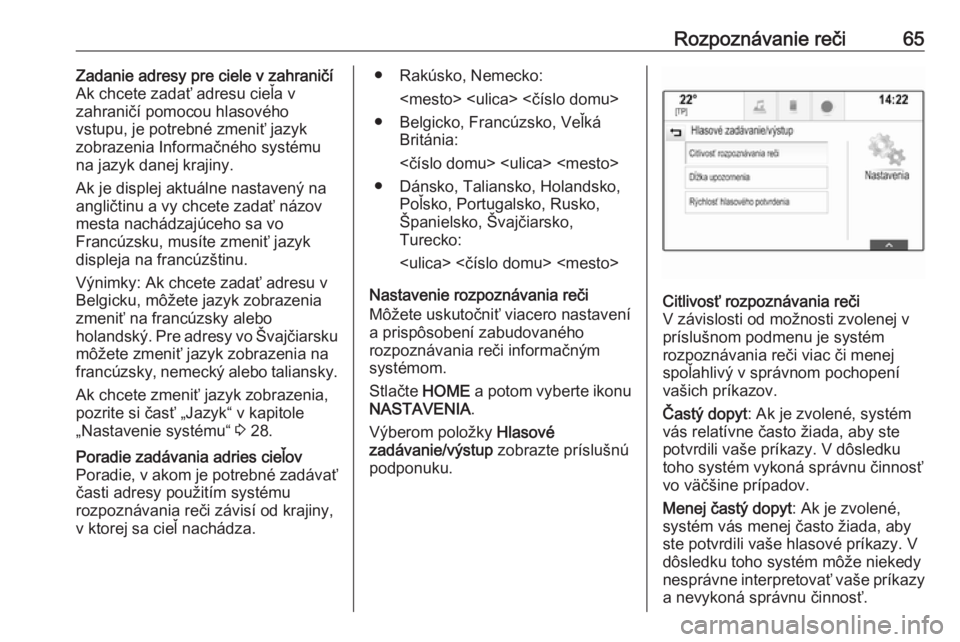
Rozpoznávanie reči65Zadanie adresy pre ciele v zahraničí
Ak chcete zadať adresu cieľa v
zahraničí pomocou hlasového
vstupu, je potrebné zmeniť jazyk
zobrazenia Informačného systému
na jazyk danej krajiny.
Ak je displej aktuálne nastavený na
angličtinu a vy chcete zadať názov
mesta nachádzajúceho sa vo
Francúzsku, musíte zmeniť jazyk
displeja na francúzštinu.
Výnimky: Ak chcete zadať adresu v Belgicku, môžete jazyk zobrazenia
zmeniť na francúzsky alebo
holandský. Pre adresy vo Švajčiarsku
môžete zmeniť jazyk zobrazenia na
francúzsky, nemecký alebo taliansky.
Ak chcete zmeniť jazyk zobrazenia,
pozrite si časť „Jazyk“ v kapitole
„Nastavenie systému“ 3 28.Poradie zadávania adries cieľov
Poradie, v akom je potrebné zadávať
časti adresy použitím systému
rozpoznávania reči závisí od krajiny,
v ktorej sa cieľ nachádza.● Rakúsko, Nemecko:
● Belgicko, Francúzsko, Veľká Británia:
<číslo domu>
● Dánsko, Taliansko, Holandsko, Poľsko, Portugalsko, Rusko,
Španielsko, Švajčiarsko,
Turecko:
Nastavenie rozpoznávania reči
Môžete uskutočniť viacero nastavení
a prispôsobení zabudovaného
rozpoznávania reči informačným
systémom.
Stlačte HOME a potom vyberte ikonu
NASTAVENIA .
Výberom položky Hlasové
zadávanie/výstup zobrazte príslušnú
podponuku.Citlivosť rozpoznávania reči
V závislosti od možnosti zvolenej v
príslušnom podmenu je systém
rozpoznávania reči viac či menej
spoľahlivý v správnom pochopení
vašich príkazov.
Častý dopyt : Ak je zvolené, systém
vás relatívne často žiada, aby ste potvrdili vaše príkazy. V dôsledku
toho systém vykoná správnu činnosť vo väčšine prípadov.
Menej častý dopyt : Ak je zvolené,
systém vás menej často žiada, aby
ste potvrdili vaše hlasové príkazy. V
dôsledku toho systém môže niekedy
nesprávne interpretovať vaše príkazy
a nevykoná správnu činnosť.
Page 66 of 171
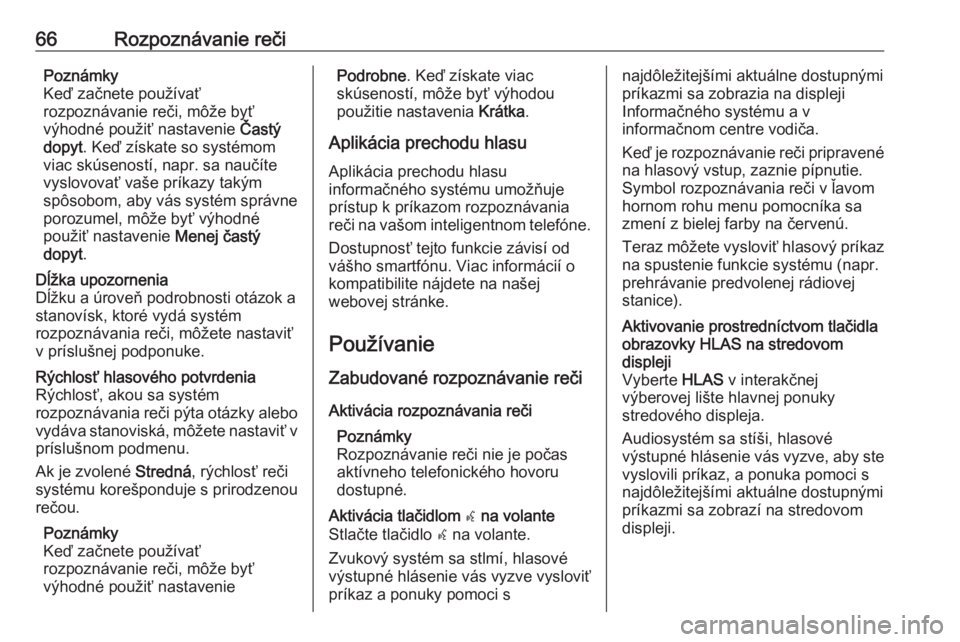
66Rozpoznávanie rečiPoznámky
Keď začnete používať
rozpoznávanie reči, môže byť
výhodné použiť nastavenie Častý
dopyt . Keď získate so systémom
viac skúseností, napr. sa naučíte
vyslovovať vaše príkazy takým
spôsobom, aby vás systém správne
porozumel, môže byť výhodné
použiť nastavenie Menej častý
dopyt .Dĺžka upozornenia
Dĺžku a úroveň podrobnosti otázok a
stanovísk, ktoré vydá systém
rozpoznávania reči, môžete nastaviť
v príslušnej podponuke.Rýchlosť hlasového potvrdenia
Rýchlosť, akou sa systém
rozpoznávania reči pýta otázky alebo
vydáva stanoviská, môžete nastaviť v príslušnom podmenu.
Ak je zvolené Stredná, rýchlosť reči
systému korešponduje s prirodzenou
rečou.
Poznámky
Keď začnete používať
rozpoznávanie reči, môže byť
výhodné použiť nastaveniePodrobne . Keď získate viac
skúseností, môže byť výhodou
použitie nastavenia Krátka.
Aplikácia prechodu hlasu Aplikácia prechodu hlasu
informačného systému umožňuje
prístup k príkazom rozpoznávania
reči na vašom inteligentnom telefóne.
Dostupnosť tejto funkcie závisí od
vášho smartfónu. Viac informácií o
kompatibilite nájdete na našej
webovej stránke.
Používanie Zabudované rozpoznávanie reči
Aktivácia rozpoznávania reči Poznámky
Rozpoznávanie reči nie je počas
aktívneho telefonického hovoru
dostupné.Aktivácia tlačidlom w na volante
Stlačte tlačidlo w na volante.
Zvukový systém sa stlmí, hlasové výstupné hlásenie vás vyzve vysloviť
príkaz a ponuky pomoci snajdôležitejšími aktuálne dostupnými
príkazmi sa zobrazia na displeji
Informačného systému a v
informačnom centre vodiča.
Keď je rozpoznávanie reči pripravené na hlasový vstup, zaznie pípnutie.
Symbol rozpoznávania reči v ľavom
hornom rohu menu pomocníka sa
zmení z bielej farby na červenú.
Teraz môžete vysloviť hlasový príkaz na spustenie funkcie systému (napr.
prehrávanie predvolenej rádiovej
stanice).Aktivovanie prostredníctvom tlačidla
obrazovky HLAS na stredovom
displeji
Vyberte HLAS v interakčnej
výberovej lište hlavnej ponuky
stredového displeja.
Audiosystém sa stíši, hlasové
výstupné hlásenie vás vyzve, aby ste
vyslovili príkaz, a ponuka pomoci s
najdôležitejšími aktuálne dostupnými
príkazmi sa zobrazí na stredovom
displeji.
Page 73 of 171

Telefón73Vymazanie zariadenia1. Stlačte HOME a potom vyberte
ikonu NASTAVENIA .
Zvoľte Bluetooth , aby ste zobrazili
príslušnú podriadenú ponuku.
2. Zvoľte Správa zariadenia , aby ste
zobrazili zoznam zariadení.
3. Vyberte ─ vedľa zariadenia Bluetooth, ktoré sa má odstrániť.Zobrazí sa výzva s hlásením.
4. Zvoľte Áno pre vymazanie
zariadenia.
Núdzové volanie9 Varovanie
Nastavené pripojenie nie je možné
zaručiť v každom prípade. Z toho
dôvodu sa nespoliehajte výhradne na mobilný telefón, ak ide o
životne dôležitú komunikáciu
(napr. núdzové volanie pre
záchrannú službu).
V niektorých sietiach môže byť
nutné mať platnú kartu SIM
správne vloženú do mobilného
telefónu.9 Varovanie
Nezabudnite, že volať a prijímať
hovory s mobilným telefónom
môžete iba vtedy, keď je v oblasti
s dostatočne silným signálom. Za
istých okolností núdzové volania
nemôžete uskutočniť v
ktorejkoľvek mobilnej sieti; je
možné, že určité aktívne sieťové
a/alebo telefónne služby
znemožnia takéto procesy.
Informujte sa u svojho miestneho operátora siete.
Číslo núdzového volania môže
závisieť od regiónu alebo krajiny.
Informujte sa o správnom čísle
núdzového volania pre príslušnú
oblasť.
Uskutočnenie núdzového volania
Vytočte číslo núdzového volania
(napr. 112).
Vytvorí sa telefonické spojenie s
centrom pre núdzové volania.
Na otázky personálu servisného
centra popíšte svoju núdzovú
situáciu.9 Varovanie
Neukončite hovor, kým vás na to
nevyzve centrum pre núdzové
volania.
Obsluha
Po vytvorení spojenia Bluetooth
medzi vaším mobilným telefónom a
informačným systémom mnoho
funkcií svojho mobilného telefónu
môžete obsluhovať cez informačný
systém.
Poznámky
Nie každý mobilný telefón podporuje všetky funkcie portálu telefónu.
Preto môžu existovať odchýlky od
rozsahu funkcií opísaných nižšie.
Aplikácia telefónu
Stlačte HOME a potom výberom
ikony TELEFÓN (so symbolom
telefónu) zobrazte príslušnú ponuku.
Page 80 of 171

80TelefónMobilné telefóny a
vysielačky CB
Pokyny na inštaláciu a návod na
obsluhu
Pri inštalácii a obsluhe mobilného
telefónu musíte dodržiavať pokyny
pre inštaláciu a pokyny uvedené v
návode na obsluhu od výrobcu
mobilného telefónu a súpravy
handsfree. Pri ich nedodržaní môže
byť vozidlo nespôsobilé na
prevádzku na verejných
komunikáciách (smernica EÚ
95/54/ES).
Odporúčania pre bezproblémovú
prevádzku:
● Vonkajšiu anténu musí nainštalovať odborník, aby sa
dosiahol maximálny možný
dosah.
● Maximálny prenosový výkon: 10 W.
● Mobilný telefón musí byť umiestnený na vhodnom mieste.
Prečítajte si príslušnú poznámku v používateľskej príručke,
kapitola Systém airbagov .Informujte sa o umiestnení vonkajšej
antény, držiaku zariadenia a spôsobe použitia zariadenia s vysielacím
výkonom nad 10 W.
Používanie nadstavca handsfree bez vonkajšej antény so štandardami
mobilného telefónu GSM
900/1800/1900 a UMTS je povolené
iba v prípade, ak je maximálny
vysielací výkon mobilného telefónu
2 W pre GSM 900 alebo 1 W pre
ostatné typy.
Z bezpečnostných dôvodov
nepoužívajte telefón počas jazdy. Aj
použitie handsfree súpravy môže
viesť k odvedeniu pozornosti pri
riadení.9 Varovanie
Použitie vysielačiek a mobilných
telefónov, ktoré nespĺňajú vyššie
uvedené štandardy pre mobilné telefóny, je dovolené len pomocou antény umiestnenej mimo vozidla.
Výstraha
Ak nie sú dodržané vyššie
uvedené predpisy a vnútri vozidla
sú používané mobilné telefóny a
vysielačky bez vonkajšej antény,
môže to viesť k poruchám v
elektronike vozidla.
Page 82 of 171

82Často kladené otázky?Ako môžem premenovať, vymazať
alebo presunúť moje obľúbené
položky?
! Stlačte
HOME, vyberte ikonu
NASTAVENIA na domovskej
obrazovke, Rádio v zozname
nastavení a potom Správa
obľúbených , ak chcete
premenovať, odstrániť alebo
presunúť obľúbené položky.
Detailný popis 3 19.? Kde sú obľúbené položky uložené
a ako ich môžem vyvolať?
! Obľúbené položky sú uložené v
zozname obľúbených položiek.
Pre vyvolanie obľúbenej položky
zvoľte príslušné tlačidlo obrazovky
v zobrazenom riadku obľúbených
položiek. Na niektorých
obrazovkách je zoznam
obľúbených položiek skrytý, aby sa rozšírilo zobrazenie hlavného
obsahu. Na týchto obrazovkách
vyberte n v pravom dolnom rohu
obrazovky alebo prstom posuňte
interakčnú výberovú lištu smerom
nahor.
Detailný popis 3 19.Navigácia? Po zadaní cieľovej adresy sa
zobrazí správa o chybe. Čo robím
nesprávne?
! Pre zadanie úplnej adresy
navigačný systém očakáva
konkrétne poradie zadávania. V
závislosti od krajiny, v ktorej sa
zadaná adresa nachádza, môže
byť potrebné iné poradie
zadávania. Pridajte názov krajiny
na konci zadávania, ak bol zadaný
cieľ v inej krajine.
Detailný popis 3 52.? Ako môžem zrušiť aktívne
navádzanie po trase?
! Ak chcete zrušiť navádzanie po
trase, vyberte MENU v interakčnej
výberovej lište a potom vyberte
Zrušiť trasu .
Detailný popis 3 58.
Audio
? Ako môžem zmeniť zdroj zvuku?
! Opakovaným stláčaním
RADIO
môžete prepínať medzi všetkými
dostupnými zdrojmi rádia (AM/FM/DAB). Opakovaným stláčaním
tlačidla MEDIA môžete prepínať
medzi všetkými dostupnými
zdrojmi médií (USB, iPod, zvuk
Bluetooth, CD, AUX).
Detailný popis rádia 3 32, CD
3 37, externé zdroje 3 40.? Ako môžem prehliadať stanice
rádia alebo hudbu médií?
! Ak chcete prehliadať stanice rádia
alebo hudby médií, napríklad
zoznamy skladieb alebo albumov,
vyberte PREHĽADÁVAŤ na
obrazovke zvuku.
Detailný popis rádia 3 32, CD
3 38, externé zdroje 3 42.
Iné
? Ako môžem zlepšiť výkon
rozpoznávania hlasu?
! Rozpoznávanie hlasu je navrhnuté
tak, aby porozumelo prirodzene
vysloveným hlasovým príkazom.
Počkajte na pípnutie a potom
hovorte. Pokúste sa hovoriť
prirodzene, nie príliš rýchlo, ani
príliš pomaly.
Detailný popis 3 64.
Page 85 of 171

85KKalibrácia dotykovej obrazovky ....28
Klávesnica .................................... 17
Písmenová klávesnica ..............17
Symbolová klávesnica............... 17
Klávesnice .................................... 17
Kontakty.................................. 23, 52 Modifikácia ................................ 23
Ukladanie .................................. 23
Získavanie ................................. 23
L
L pásmo ........................................ 35
M
Mapy ............................................. 46
Maximálna hlasitosť po spustení ..28
Mobilné telefóny a vysielačky CB 80
Modifikátory znaku........................ 17
N
Nastavenia hlasitosti..................... 28
Nastavenia tónu............................ 26
Navádzanie .................................. 58
Navádzanie po trase ....................58
Navigácia ...................................... 58
Aktualizácia mapy .....................45
Aktuálna poloha ........................46
Dopravné nehody ......................58
Hlasové príkazy......................... 58
Individuálne body záujmu .........46Kontakty .............................. 23, 52
Manipulácia s mapou ................46
Menu navádzania po trase ........58
Najnovšie ciele .......................... 52
Navádzanie po trase .................58
Obľúbené................................... 19 Stanice TMC ....................... 45, 58
Tlačidlo obrazovky PREHĽAD ..46
Trasa s medzicieľmi ..................52
Zadanie cieľa ............................. 52
Zobrazenie mapy ......................46
Zoznam odbočení .....................58
Zoznam prejazdových bodov ....58
Nesprávny smer posúvania ..........28
Núdzové volanie ........................... 73
O Obľúbené ...................................... 19
Mazanie..................................... 19
Premenovanie ........................... 19
Ukladanie .................................. 19
Združený displej ........................19
Získavanie ................................. 19
Zobrazovanie ............................ 19
Obnovenie nastavení z výroby .....28
Obsluha ........................................ 73
Obsluha dotykovej obrazovky ......14
Obsluha menu .............................. 16Ovládacie prvky
Informačný systém ......................8
Volant .......................................... 8
Ovládací panel informačného systému ....................................... 8
Ovládanie AUX ........................................... 42
CD ............................................. 38
Dotyková obrazovka.................. 14
Hudba Bluetooth .......................42
Informačný systém ....................12
Klávesnice ................................. 17
Kontakty .................................... 23
Navigačný systém .....................46
Obľúbené................................... 19
Rádio ......................................... 32
Telefón ...................................... 73
USB ..................................... 42, 43
P Párovanie ..................................... 71
Políčko rozpoznania znaku ..........17
Použitie ....................... 12, 32, 38, 46
AUX ........................................... 42
CD ............................................. 38
Dotyková obrazovka.................. 14
Hudba Bluetooth .......................42
Informačný systém ....................12
Navigačný systém .....................46
Page 113 of 171

Externé zariadenia113Ak sú v meta dátach zvuku zahrnuté
obrázky, tieto obrázky sa zobrazia na
obrazovke.
Poznámky
Niektoré súbory sa nemusia prehrať správne. Môže to byť spôsobené
iným formátom nahrávky alebo
stavom súboru.
Súbory z obchodov online, na ktoré
sa vzťahuje správa digitálnych práv
(DRM), sa nedajú prehrávať.
Informačný systém dokáže prehrávať
nasledujúce zvukové, obrázkové a
video súbory, ktoré sú uložené na
externých zariadeniach.
Zvukové súbory
Prehrávateľné formáty zvukových
súborov sú .mp3, .wma, .ogg a .wav.
Pri prehrávaní súboru s informáciami
ID3 tag môže informačný systém
zobraziť tieto informácie, napr. titul
skladby a interpreta.
Obrázkové súbory
Zobraziteľné formáty súborov s
obrázkami sú .jpg, .bmp, .png a .gif.Súbory .jpg musia mať šírku 64 až
5000 pixelov a výšku 64 až
5000 pixelov.
Súbory .bmp, .png a .gif musia mať
šírku 64 až 1024 pixelov a výšku 64
až 1024 pixelov.
Video súbory
Prehrávateľné formáty súborov videa
sú .avi, .mpg, .mp4, .divx, .xvid
a .wmv.
Rozlíšenie súborov musí byť v
rozmedzí 720 pixelov v šírke a
576 pixelov vo výške. Frekvencia
zmeny obrázkov musí byť nižšia ako
30 fps.
Použiteľné kodeky sú divx, xvid,
mpeg-1, mpeg-4 (mpg4, mp42,
mp43) a wmv9 (wmv3).
Prehrávateľné audio súbory
sú .mp3, .ac3, .aac a .wma.
Zobraziteľný formát titulkov je .smi.Prehrávanie zvuku
Aktivácia funkcie hudby
Ak príslušné zariadenie ešte nie je
pripojené k Informačnému systému,
pripojte toto zariadenie 3 111.
Príslušná hlavná ponuka zvuku sa
zvyčajne zobrazí automaticky.
Ak sa prehrávanie nespustí
automaticky, napr. ak je funkcia
Automatické spustenie USB
deaktivovaná 3 111, postupujte
nasledovne:
Stlačením tlačidla ; a výberom
možnosti AUDIO otvorte naposledy
zvolenú hlavnú ponuku zvuku.
Zvoľte možnosť Zdroj na interakčnej
výberovej lište, a potom zvoľte
požadovaný zvukový zdroj na
otvorenie príslušnej hlavnej ponuky
zvuku.
Prehrávanie zvukových stôp sa
spustí automaticky.